不知道各位有沒有注意到有越來越多人在社群網站分享的照片已經不是單純的一張照片了,而是那種多張照片拼貼組合而成的照片,而且還加上一些對話框來設計對白讓照片整個活了起來,也讓瀏覽的人看的輕鬆,其實這些照片都是利用手機上的軟體來製作的,由於現在智慧型手機內建的相機功能越來越強大,也漸漸的讓大家會利用手機來記錄生活上的大小事物,因此一個簡單實用的照片拼貼軟體就非常的重要,因為手機的特性不適合太複雜的操作,Leo 自己本身試用了好幾個類似的軟體,終於找到不錯用的照片拼貼軟體,就是今天要與大家介紹的 PhotoShake ,至於有多簡單呢?那就趕快隨著 Leo 的腳步看下去吧!
左圖:PhotoShake 軟體主畫面。
右圖:內建的社群分享功能。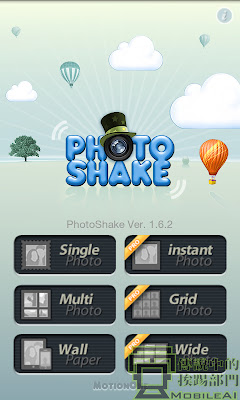

左圖:框架編輯工具。
右圖:相片編輯工具。

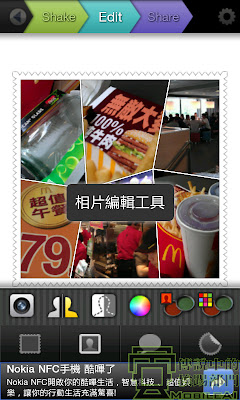
左圖:對話框編輯工具。
右圖:貼紙編輯工具。

相關設定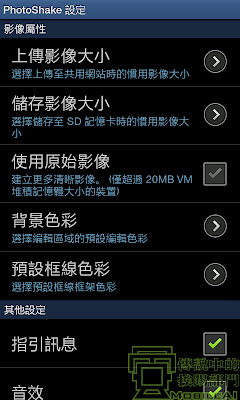

操作方式
- 開啟 PhotoShake 之後選擇您要的模式,這裡以圖片拼貼為範例,因此我們選『Multi』準備開始拼貼圖片。
- 由於是多圖片拼貼,因此選擇『影像選擇器』。
- 透過影像選擇器選擇您要的照片,並按下右下角的『完成』。
- 接著就會進入到 PhotoShake 的操作畫面,此時可以看到您剛剛所選的圖片,確認無誤之後『請搖晃您的手機一下』
- 搖晃手機之後就會進入到版面配置的畫面,如果您覺得這個版面配置不是您想要的話,『請繼續搖晃您的手機』直到滿意為止。如果您想要再照片上面增加對話框的話,請按下方的『編輯』按鈕
- 進入編輯頁面之後就可以調整照片的位置,或任意的增加對話框之類的。
- 完成編輯後按下右上角的『Share』即可分享您剛剛的製作的成果。
- 如果您要存檔記錄的話可按下『SAVE PHOTO』即可。
- 如果內建的上傳功能沒有您想要的選項例如 Plurk 的話,請按下『EXPORT』即可呼叫出您所安裝的軟體來快速分享。
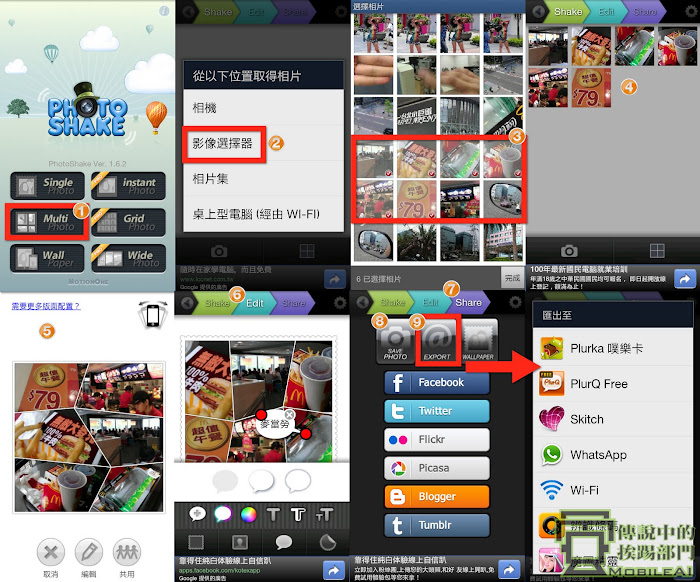
感想
其實這樣的分享的方式有以下幾個優點
- 可透過一張照片快速的表達出當下的情境。
- 利用這樣的合成可縮短上傳照片的時間。
- 如果您沒有申辦網路吃到飽的話,可利用此方法來節省流量。
而且 PhotoShake 整體操作還蠻簡單的,稍微操作一下其實人人都可以輕鬆的利用手機來拼貼出許多有趣的照片,還在等什麼,趕快參考下面的安裝方式來安裝!!製作一些有趣的照片分享到社群網站上吧!
軟體下載與安裝方式(轉貼請註明 來源與出處,並遵循CC條款約定)
- 軟體名稱:PhotoShake
- 軟體來源:Market
- 軟體性質:免費
- 語系:中文
- Android 版本需求:Android 2.0 ~ 2.3
- 測試機型:Samsung GALAXY SII
- Leo 評論:★★★★☆
- 安裝方式:透過 Market 搜尋軟體名稱點選即可安裝
QR-Code 快速下載連結
下載教學:教您如何使用 QR-Code 來下載 Android 軟體





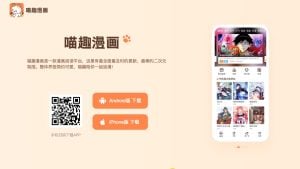
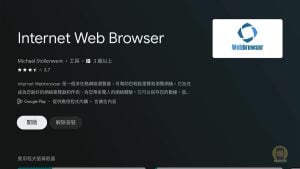


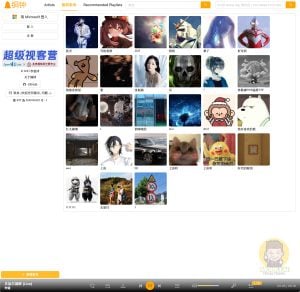
我也是S2,我的photoshake沒有移動控點,就是可以任意移出要的框架,請問你的也沒有嗎?我是下載2.0.3版本的,原本想說是版本的不同,可是2.0.3版本的介紹有說有移動控點這個功能,可是我的沒有